復選框是什么樣子的(excel添加復選框的方法)
繼昨天的復選框案例excel勾選框怎么設置,今天給個新創意,教大家怎么用復選框制作用戶須知,用戶必須勾選以后才能正常使用表格。
案例:
下圖中,用戶只有勾選了“須知”工作表中的復選框,才能正常瀏覽第二個工作表。
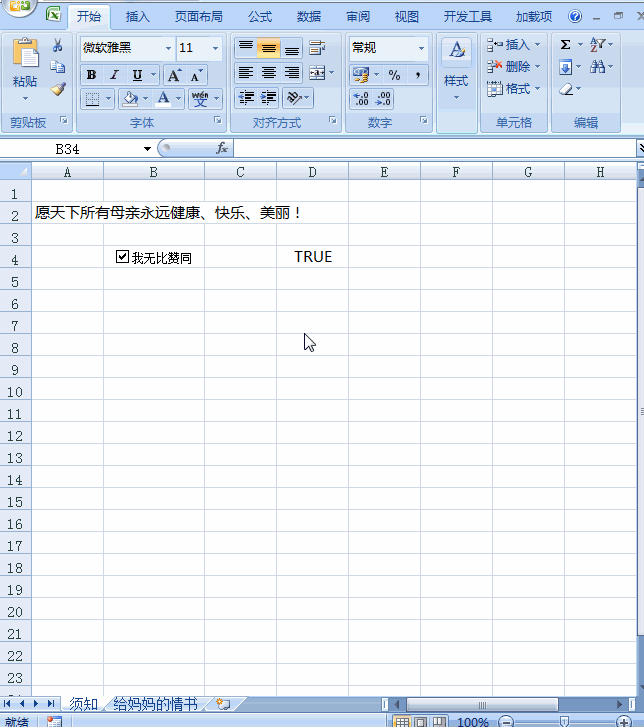
制作方法:
1. 添加復選框:選擇菜單欄的“開發工具”-->“插入”-->“復選框”
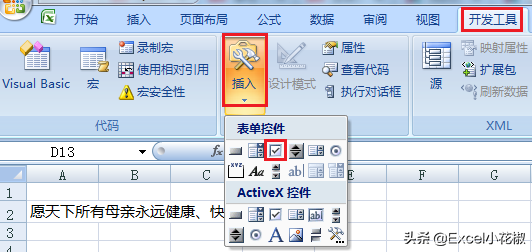
2. 將復選框的文本改成需要的內容

3. 選中復選框 --> 鼠標右鍵單擊 --> 選擇“設置控件格式”
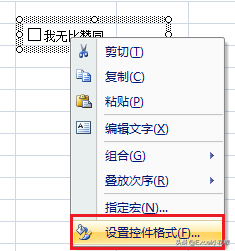
4. 在彈出的對話框中,在“單元格鏈接"選擇復選框的值需要放置的位置 --> 確定
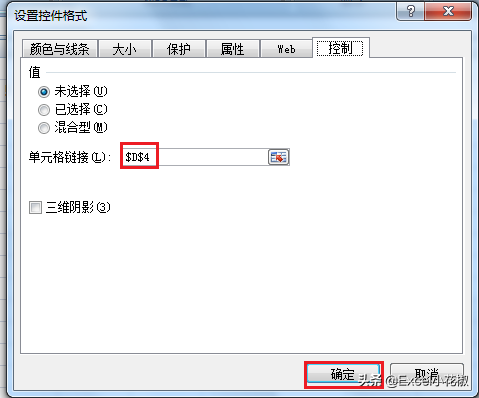
5. 設置完成excel勾選框怎么設置excel勾選框怎么設置,效果如下
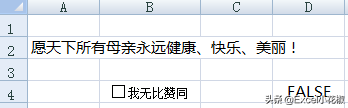
6. 在第二個工作表的 A1 單元格輸入以下公式:
=IF(須知!D4,"","請勾選用戶須知")
如果勾選復選框,則 A1 單元格不顯示內容如果不勾選,則顯示"請勾選用戶須知"
7. 將 A1 單元格的字體顏色設置為白色
8. 現在設置填充色的規則:全選第二個工作表的所有單元格 --> 點擊菜單欄的“開始”-->“條件格式”-->“新建規則”

9. 在彈出的對話框中做以下選擇和設置:
選擇最下面的規則類型,即“使用公式確定要設置格式的單元格”在“為符合此公式的值設置格式”中用輸入公式:=IF($A$1"",TRUE)點擊“格式”按鈕,將背景色設置為黑色確定
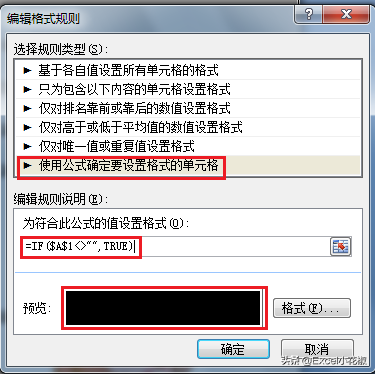
10. 現已完成,效果如下
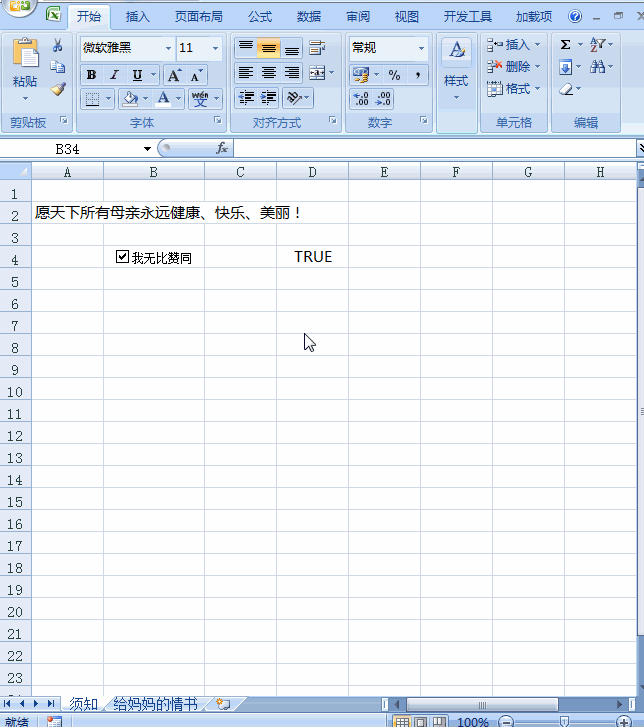
聲明:本站所有文章資源內容,如無特殊說明或標注,均為采集網絡資源。如若本站內容侵犯了原著者的合法權益,可聯系本站刪除。
